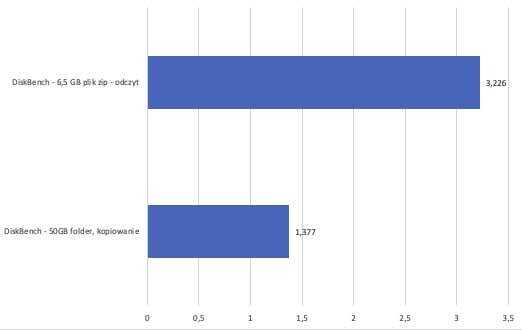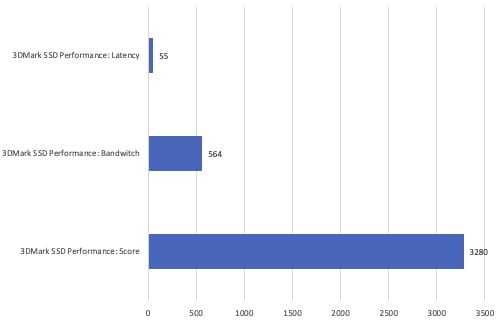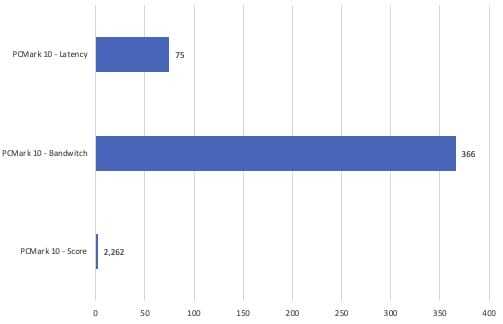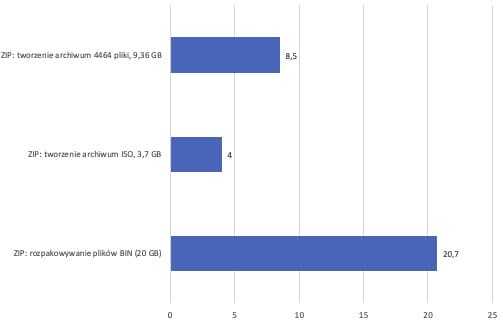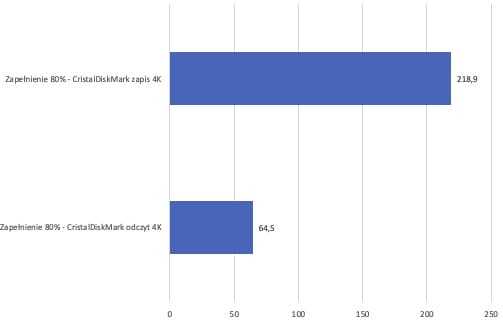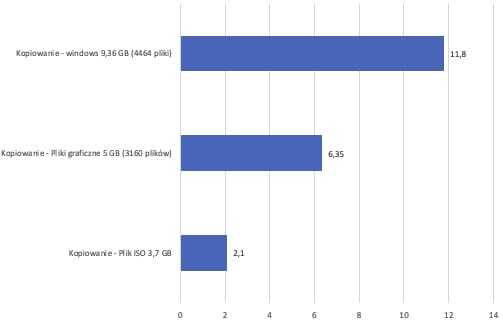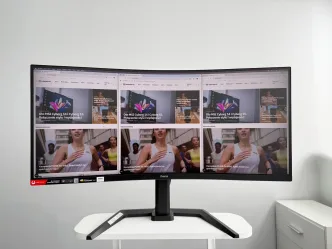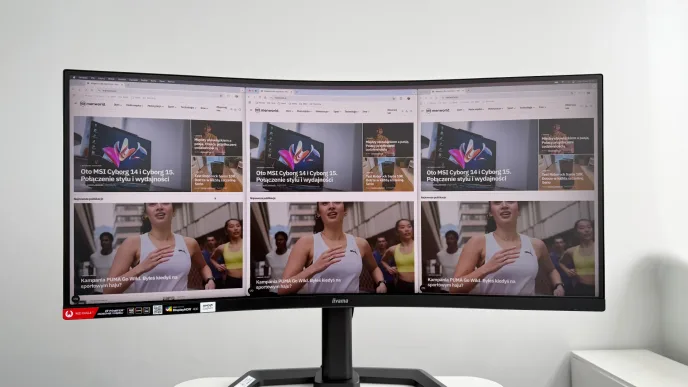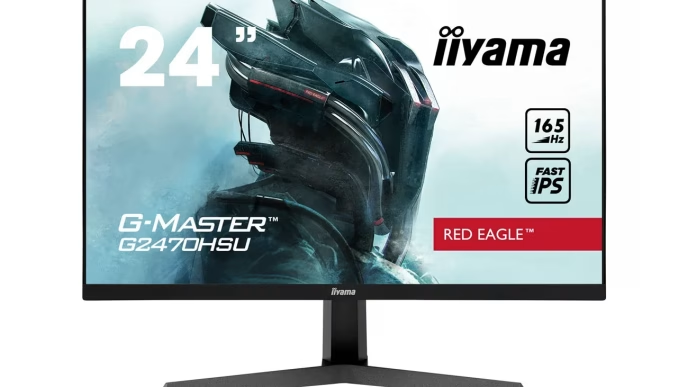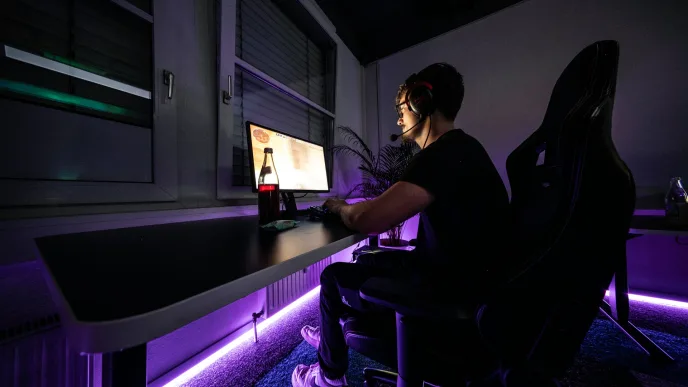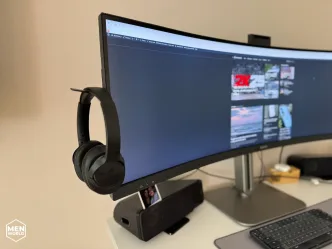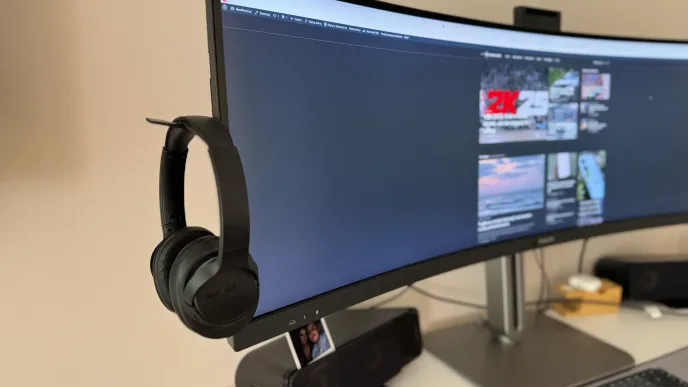Aby przyspieszyć PC warto zacząć od zmiany nośnika danych. Sprawdźmy, czy test SSD Patriot Viper VPR400 RGB 512 GB sprawi, że uznamy ten model za godny uwagi w kwestii aktualizacji podzespołów naszego komputera.
Jedno jest pewne. Przesiadka na SSD, który do transmisji wykorzystuje PCIe 4.0 jest podstawą, jeśli chcemy faktycznie przyspieszyć PC. Nasuwa się tylko pytanie, czy prezentowany model wyróżnia się pośród konkurencji czymś więcej niż zastosowaniem podświetlenia RGB, które fakt, sprawia, że „przyjemnie” patrzy się na komputer, jednak kwestie wizualne to jedno, a wydajność to drugie. Na „papierze” wygląda to dobrze – odczyt na poziomie 4600 MB/s oraz zapis 4400 MB/s. Co jednak z praktyką? Przekonajmy się.

Patriot Viper VPR400 RGB 512 GB – specyfikacja techniczna
- Pamięci: NAND 3D TLC Micron
- Kontroler: IG5220 Innogrit RainierQX
- Interfejs: PCIe 4.0 x4 NVMe
- Wytrzymałość; 800 TB
- Gwarancja: 5 lat
Szczegółowe informacje na temat tego modelu można znaleźć na stronie producenta – Viper Gaming by Patriot Memory.
Pod kątem technicznym wygląda to naprawdę dobrze. No, prawie. Można przyczepić się do braku pamięci podręcznej DRAM. Alternatywą, a raczej rozwiązanem ma być funkcja HMB. Warto również dodać, że oprócz testowanego wariantu 512 GB, dostępny jest również model oferujący pojemność 1 TB.
Jeśli chodzi o rozwiązania techniczne, model ten korzysta z protokołu NVMe 1.4. Testowany nośnik wykorzystuje 176-warstwowe kości 3D NAND, które wyprodukowała firma Micron. Kontroler to Innogrit IG5220. Co to wszystko oznacza? Raczej… budżetowe podejście do tematu przez firmę Patriot. Tak czy inaczej, to nadal naprawdę wydajny dysk z low-endowymi, chociaż nadal dobrymi podzespołami.
Dysk został zapakowany w małe opakowanie. Nie ma w nim nic, oprócz nośnika. Nawet śrubek, czy krótkiej instrukcji obsługi.

Dysk SSD pod kątem wizualnym
Tak, wiem, nie powinienem pisać dysk SSD, bo przecież w jego nazwie (Solid State Drive) mamy już to słowo. Tak czy inaczej, czy testowany Patriot Viper VPR400 RGB 512 GB wyróżnia się pod kątem wizualnym? To zależy jak na to patrzeć. Z jednej strony raczej nie. Ot zwykły nośnik m.2, wykorzystujący interfejs PCIe 4.0. Z drugiej jednak pamiętajmy, że dysk ten posiada aluminiowy radiator. To duży plus, ponieważ element ten odprowadza ciepło generowane przez elektronikę. A to przekłada się na jego stabilną pracę.
Druga sprawa to diody RGB. Fakt, są zbędne, ale wiele osób lubi, gdy wnętrze obudowy rozświetla się za pomocą efektownego oświetlenia. I taki też efekt da testowany dysk. Co ciekawe, oprogramowanie VIPER RGB 3.0 pozwala nam na sterowanie wspomnianymi diodami. Mało tego, oświetlenie dysku może współgrać z innymi urządzeniami VIPER, takimi jak np. klawiatura czy mysz. To nie oznacza oczywiście, że nie współgra z innymi systemami RGB znanych producentów. Wręcz przeciwnie – jeśli macie MSI, ASUS-a, ASRock czy GIGABYTE, możecie śmiało uzyskać ciekawe efekty świetlne z wykorzystaniem testowanego dysku.
Oczywiście, nie cały dysk jest rozświetlony. Diody są umieszczone w bardzo estetyczny sposób, co widać na zdjęciach. Warto zauważyć, że w centralnym miejscu radiatora umieszczono logo Viper. Co jeszcze? Czarny laminat, na którym jest „ulokowana” elektronika. Należy także dodać, że testowany SSD Patriot Viper VPR400 512 GB wyposażono w zewnętrzny sensor termiczny, który ma za zadanie monitorować dysk pod kątem temperatury.

Test SSD Patriot Viper VPR400 512 GB
Czas na testy praktyczne tego modelu. Czyli te najważniejsze. Bo przecież co nam z efektownego podświetlenia nośnika, skoro ten nie będzie cechował się odpowiednią wydajnością. Sprawdźmy więc, co potrafi ten budżetowy (patrząc na specyfikację techniczną) model. Zacznijmy od naszej platformy testowej.
Posłużył mi w tym celu PC Acer Predator Orion 3000.
- Procesor: Intel Core i5-12400
- Pamięć RAM: 16 GB DDR4-3200
- GPU: NVIDIA GeForce RTX 3060 12 GB
- Płyta główna: Acer Predator PO3-640
- Dysk: WDC SN530 512 GB
- System: Microsoft Windows 11 Home 22H2
Montaż dysku jest bardzo łatwy. Odnajdujemy wolny port, podpinamy dysk, przykręcamy śrubkę (nie ma jej w zestawie, módlcie się, aby mieć taką wraz z obudową komputera) i uruchamiamy komputer. Jeśli system nie widzi dysku w eksploratorze, ale w menedżerze urządzeń widzimy urządzenie przy rozwinięciu stacji dysków, należy uruchomić „zarządzanie komputerem”. Klikamy start i wpisujemy na klawiaturze „zarządzanie komputerem”. Uruchamia się aplikacja w której wybieramy „Magazyn”, następnie „zarządzanie dyskami” i tam już powinniśmy widzieć nasz dysk. Klikamy na niego prawym i tworzymy nowy wolumin zgodnie z preferencjami. Zapewne będzie to domyślna maksymalna wartość pojemności, czyli w naszym przypadku 476 GB.
Wykonałem kilka testów syntetycznych oraz testy kopiowania – także przy zapełnionym do 80% dysku. Dodam jeszcze, że praktycznie przez cały czas testu temperatura dysku nie przekroczyła 65 stopni Celsjusza. Wyniki prezentują się następująco.